Dolgozz együtt kollégáiddal
A booked4.us erőforráskezelése és a felhasználói fiókok beállítási lehetőségei abban segítenek, hogy kollégáiddal közösen tudd használni az időpontfoglalót. Kiemelt munkatársaidnak speciális jogosultságokat adhatsz, így ők is szerkeszthetik a naptáradat, vagy hozzáadhatod őket erőforrásként, amely az adminisztrációban lehet segítségedre. A kapcsolódó beállítási lehetőségeket a Felhasználók menüpont alatt érheted el.
Felhasználói fiókok
Kollégáidnak saját felhasználói fiókot készíthetsz az időpontfoglalóban, amelyhez számos beállítási lehetőség tartozik. Ebben a fejezetben végignézzük a felhasználói fiókok rögzítését és kezelését.
Új felhasználó rögzítése
A Felhasználók / Új felhasználó rögzítése menüpont segítségégével könnyedén hozzáadhatsz új fiókot időpontfoglalódhoz. Az e-mail cím (1) és név (2) mezők kitöltése kötelező, de telefonszám (3) megadására is lehetőséged van. A Mentés gombra (4) kattintva létrejön egy új ügyfél fiók, amelyhez erőforráscsoportokat is tudsz majd rendelni a későbbiekben. A fiók létrehozásakor levelet küldünk a megadott e-mail címre, amely segítségével be lehet állítani a fiókhoz tartozó jelszót.
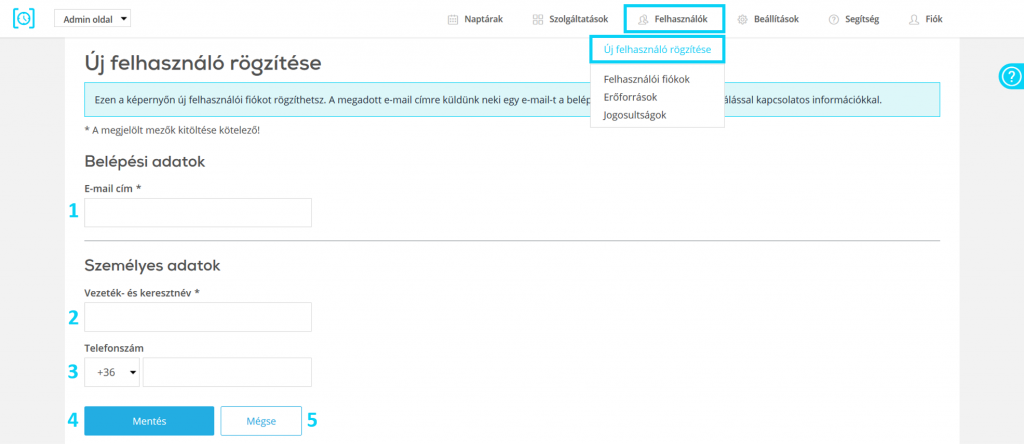
Felhasználói fiókok
A Felhasználói fiókok almenüben áttekintheted az időpontfoglalódhoz tartozó összes felhasználói fiókot: a regisztrált ügyfeleidet, a különböző szerepekhez vagy eszközökhöz tartozó felhasználókat, illetve a szuperadmin fiókot is.
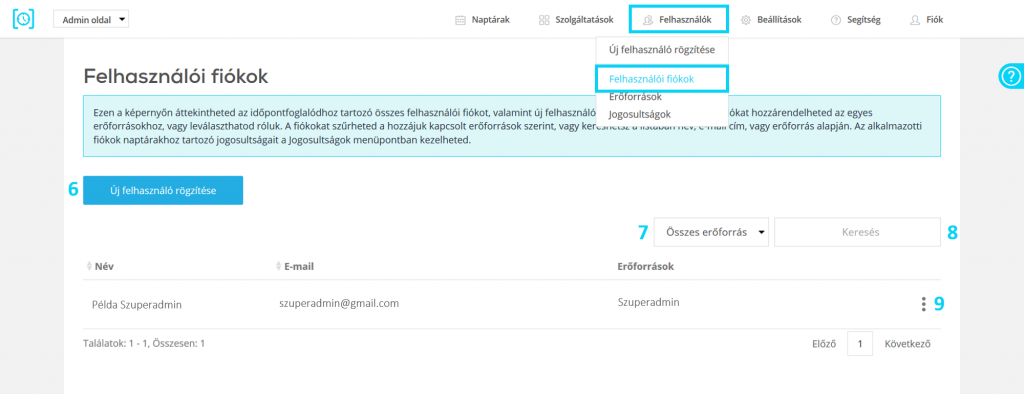
Ezen az oldalon keresztül is elérheted az Új felhasználó rögzítése oldalt (6). A korábban felvett fiókokat név vagy e-mail cím alapján sorba rendezheted, szűrheted őket a hozzájuk kapcsolt erőforrások szerint (7), illetve kereshetsz a listában (8) név, e-mail cím vagy erőforráscsoport alapján. A “Részletek…” ikonra (9) kattintva szerkesztheted a fiók adatait, erőforráscsoportokat kapcsolhatsz hozzá vagy választhatsz le róla, illetve véglegesen törölheted a felhasználót. Az aktiválás / inaktiválás funkciót innen is eléred, illetve a csúszka segítségével is beállíthatod, hogy mely felhasználói fiókok legyenek aktívak a rendszeredben.
FONTOS: Ha egy fiók inaktív, akkor annak adatai mind a korábbi foglalások között, mind a felhasználói fiókok listájában megmaradnak. Azonban az inaktív felhasználó nem tud bejelentkezni fiókjába, illetve nem választhatod foglaláshoz sem ügyfélként sem erőforrásként. Az inaktív felhasználókat bármikor újra aktiválhatod.
Ha egy fiók véglegesen törlésre kerül, akkor a felhasználó összes adatát véglegesen eltávolítjuk a rendszerből, így a korábbi foglalásaiból is eltűnnek a személyes adatok (név, e-mail cím és telefonszám).
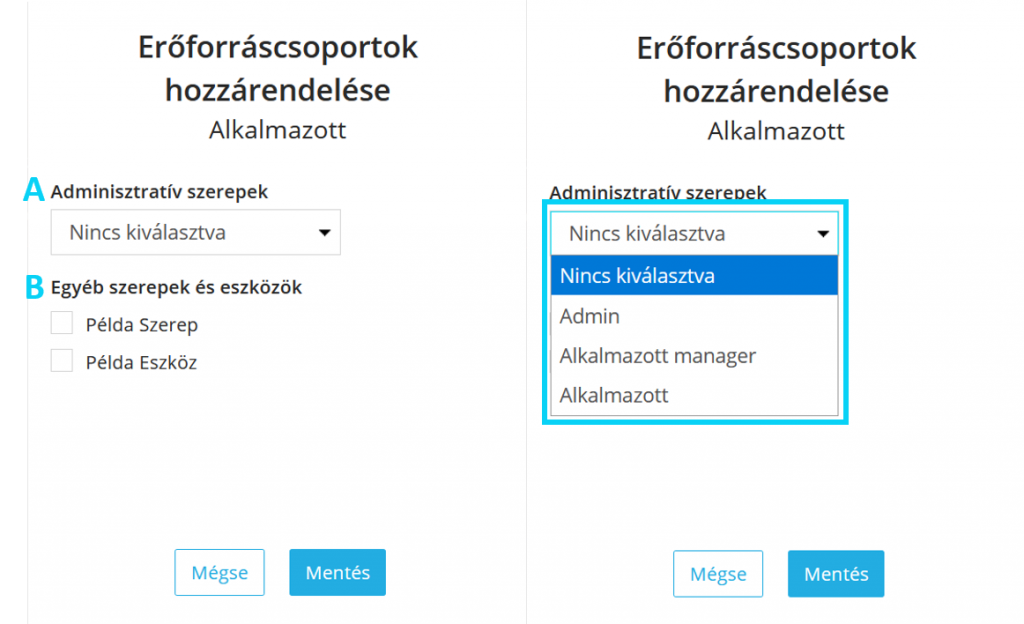
Az Erőforrások hozzárendelése opcióra kattintva a felhasználói fiókhoz választhatsz az adminisztratív szerepek közül (A), illetve hozzárendelhetsz akármennyit az “Egyéb szerepek és eszközök” közül. Az erőforráscsoportok létrehozásáról, illetve az adminisztratív szerepek speciális jogosultságairól a következő fejezetekben olvashatsz.
Erőforráscsoportok létrehozása
A booked4.us online foglalási rendszerben lehetőséged van erőforrásaid széleskörű beállítására. Erőforráscsoportok kialakításával hozzá tudod rendelni a foglalásokat munkatársaidhoz vagy eszközeidhez, és be tudod osztani azok rendelkezésre állását.
A booked4.us időpontfoglalóban két típusú erőforrást hozhatsz létre:
Összes naptárhoz hozzárendelt erőforrás – Admin oldali foglalás rögzítésnél / módosításnál legördülő listából választhatod ki az adott foglaláshoz hozzárendelni kívánt munkatársat vagy eszközt.
Egyedi hozzárendelésű erőforrás – Ennél a típusnál egyedileg tudod összekapcsolni naptáraidat az egyes szerepkörökkel. Az ilyen beállítás mellett elérhető az ún. oszlopos nézet, azaz napi nézetben oszlopokra bontva jelennek meg az adott szerepkörhöz tartozó erőforrások, és minden oszlophoz napi szinten hozzá tudod rendelni az adott szerepben lévő tagokat (munkatársakat, eszközöket).
Tipp: Ha egy adott napon több erőforrás áll rendelkezésre mint a naptárban beállított férőhelyek száma, akkor ebben a nézetben hozzá tudsz rendelni plusz oszlopot, így több férőhelyet tudsz létrehozni arra napra.
A funkciót a Beállítások / Szerepek és a Beállítások / Eszközök menüpontban is elérheted. A két külön oldal csak abban lesz segítségedre, hogy külön felületen listázhasd munkatársaidat és tárgyi jellegű erőforrásaidat.
A Szerepek képernyőn láthatod rendszerünk beépített erőforráscsoportjait, amelyeket adminisztratív szerepeknek hívunk. Ilyen adminisztratív szerep az Admin, az Alkalmazott manager és az Alkalmazott erőforráscsoport, amelyről bővebben itt olvashatsz.
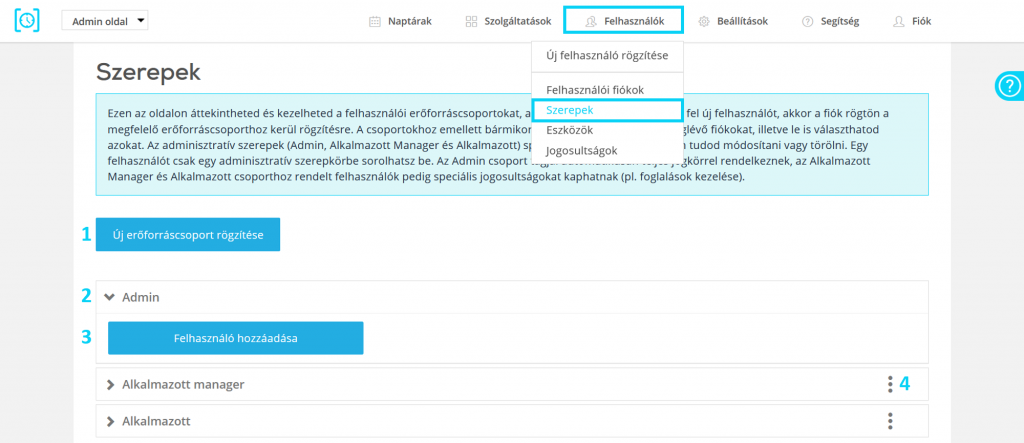
Ezen az oldalon az Új erőforráscsoport rögzítése gombra (1) kattintva vehetsz fel egyedi erőforráscsoportot. A meglévő erőforrások nevére kattintva (2) láthatod a hozzá tartozó felhasználói fiókok listáját, illetve új fiókot is rögzíthetsz az erőforráscsoporthoz. A Részletek… ikon (4) alatt tudod módosítani vagy törölni az erőforrást, illetve az Alkalmazottak és Alkalmazott managerek esetén innen is elérheted a jogosultságokat.
Az Eszközök oldalon nincsenek alapértelmezett erőforráscsoportok, azonban itt is létrehozhatsz egyedi csoportot ugyanolyan módon, mint a Szerepek oldalon.
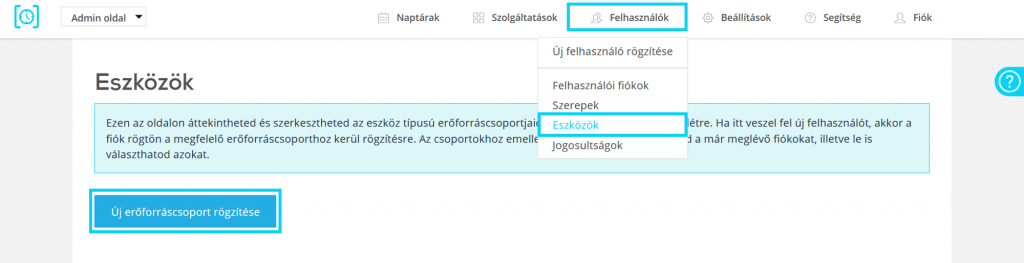
Kattints az Új erőforráscsoport rögzítése gombra! A megjelenő képernyőn add meg az erőforráscsoport nevét (5), és válaszd ki, hogy hozzá szeretnéd-e rendelni minden foglaláshoz (6). Ha bepipálod ezt a mezőt, akkor az összes foglalásnál elérhető lesz ez az erőforráscsoport, ha pedig üresen hagyod, akkor bizonyos naptárakhoz hozzárendelheted az erőforráscsoportot és használhatod az úgynevezett oszlopos nézetet. Erről a beállítási lehetőségről később részletesen olvashatsz.
Kiválaszthatod, hogy eszköz vagy szerep típusú erőforráscsoportot szeretnél létrehozni (7). Ezt bármikor megváltoztathatod, a típus csupán abban lesz segítségedre, hogy mely eszközcsoportok oldalán listázzuk ezt az új csoportot. A Mentés (8) gombra kattintva létre is jön az erőforráscsoport.
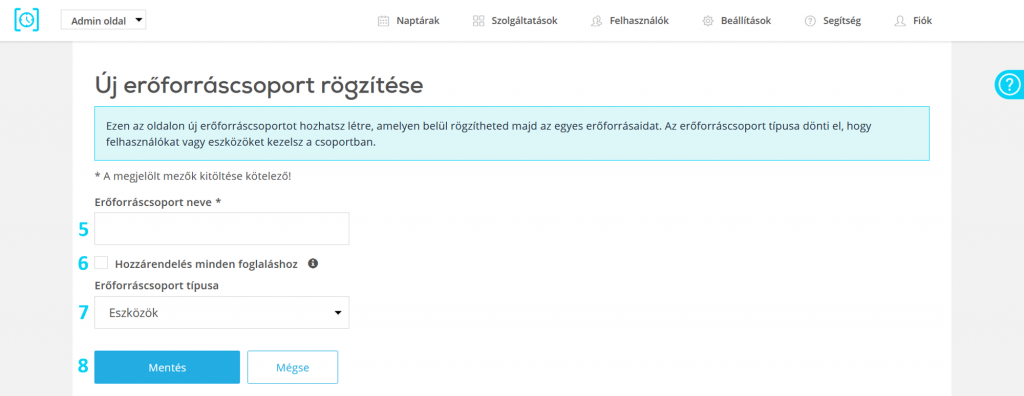
Következő lépésként nyisd le a felvett erőforráscsoportot, és az ott található „Felhasználó hozzáadása” gomb segítségével rögzíts új felhasználót. Add meg a felhasználó e-mail címét (9), teljes nevét (10) és telefonszámát (11). A Mentés gombra (12) kattintva létrehozhatod az új fiókot úgy, hogy egyből hozzá is rendeled a korábban létrehozott erőforráscsoporthoz.
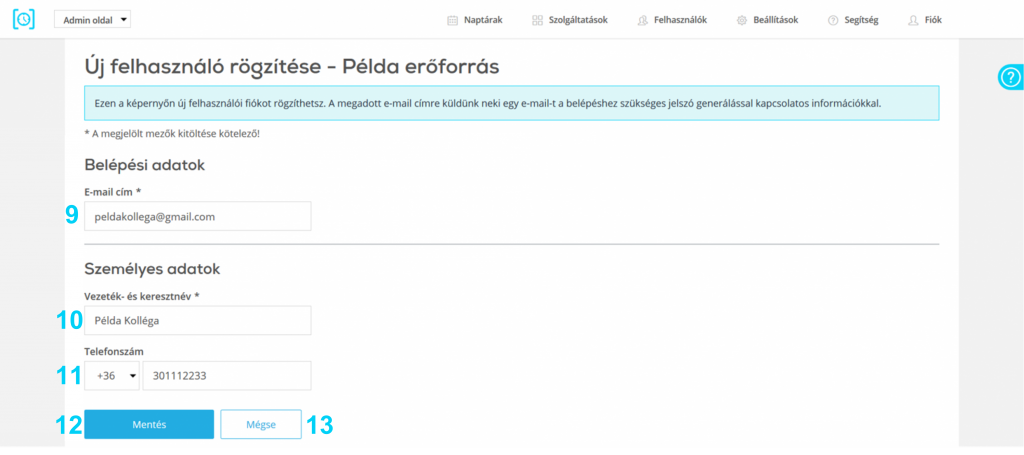
Minden foglaláshoz hozzárendelt erőforrás:
Ha a képen látható módon bepipáljuk a “Hozzárendelés minden foglaláshoz” checkboxot, akkor az erőforrás minden naptáradhoz hozzá lesz rendelve, és admin oldalon az adott erőforráscsoporthoz rendelt tagok legördülő listából lesznek választhatóak a foglalásokhoz.

Egyedi hozzárendelésű erőforrás:
Ha nem pipáljuk be ezt a checkboxot, akkor az erőforrást egyedileg kell hozzárendelni a kívánt naptár(ak)hoz. Ekkor válik elérhetővé az oszlopos naptárnézet.
Miután létrehoztad az erőforráscsoportot, kapcsold hozzá a megfelelő naptárhoz! Ehhez a Naptár nézetben válaszd ki a kívánt naptárat, és kattints a Naptár módosítása ikonra. Végül az Admin beállítások szekcióban a “Párhuzamos foglalásokhoz rendelt erőforráscsoport” mezőben állítsd be, hogy melyik csoportot szeretnéd hozzákapcsolni a naptárhoz, és kattints a Mentés gombra!
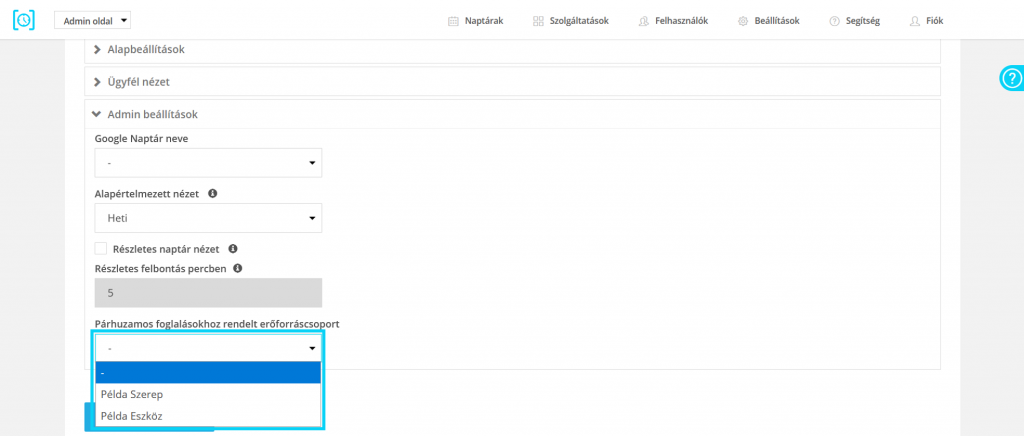
Az alábbi képen egy olyan naptár napi nézetét látod, amelyben az erőforrások oszloposan vannak felosztva.
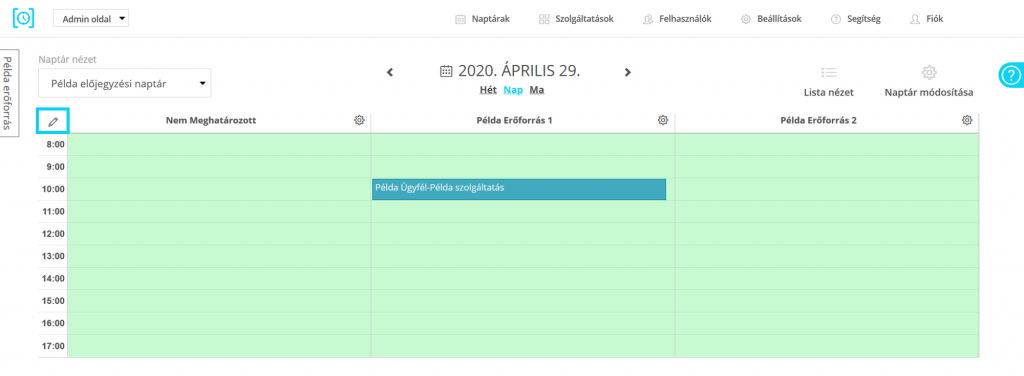
A Ceruza ikonra kattintva hozzá tudod rendelni az oszlopokhoz az erőforráshoz tartozó felhasználói fiókokat (19), sőt extra helyeket is létre tudsz hozni az adott napra (21), vagy el tudsz távolítani (21) oszlopokat (foglalható helyeket) a + / – jelre kattintva.
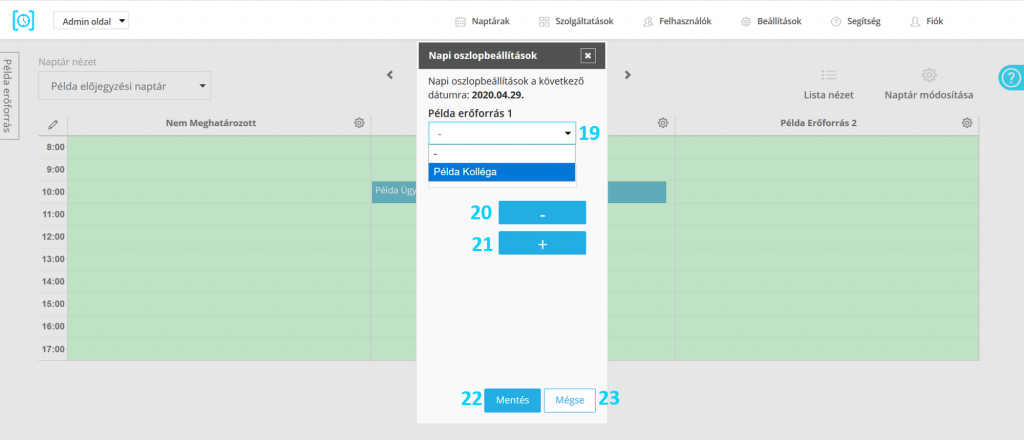
A foglalási rendszer automatikus statisztikákat is készít az egyes erőforrásokról és az azokhoz tartozó foglalásoktól. Ha a képernyő bal felső sarkában a négyzetbe zárt ablakra kattintunk, gyorsan hozzáférhetünk ezekhez a statisztikákhoz.
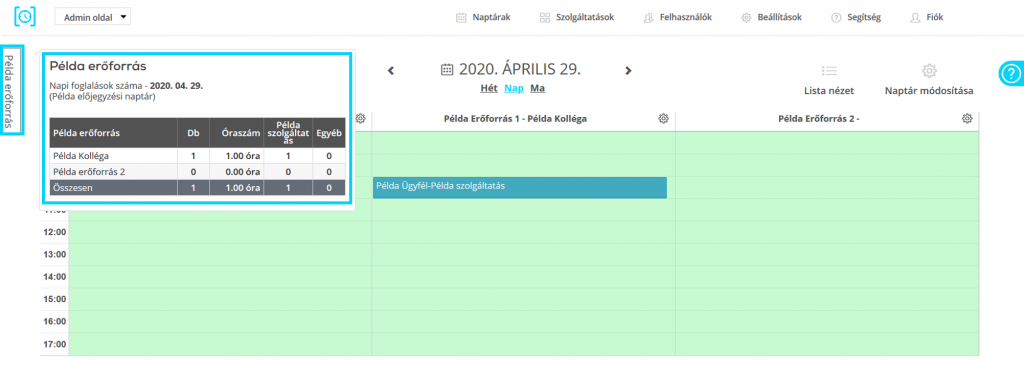
Erőforrások és felhasználói fiókok módosítása és törlése
Az időpontfoglalódban létrehozott erőforráscsoportokat és az azokhoz tartozó erőforrásokat természetesen bármikor módosíthatod, törölheted, vagy újakat vehetsz fel.
FONTOS! Amennyiben egy erőforrást törölni szeretnél, győződj meg arról, hogy az adott erőforrás nincs hozzákapcsolva egyetlen naptárhoz sem.
Így tudod leválasztani a szerepet a naptárról:
1) Naptár nézetben válaszd ki a megfelelő naptárt és kattints a Beállítások gombra.
2) A Naptár rögzítése lépés Admin beállítások szekciójában a “Párhuzamos foglalásokhoz rendelt erőforráscsoport” legördülőben válaszd ki a vízszintes vonalat.
Jogosultságok
A booked4.us online időpontfoglaló rendszerben más felhasználóknak is adhatsz speciális jogosultságokat, így hozzáférhetnek akár az időpontfoglaló teljes funkcionalitásához, szerkeszthetnek csak bizonyos naptárakat, vagy csupán annak foglalásait.
A beállítások előtt azonban nézzük végig, milyen jogosultságok érhetők el az időpontfoglalóban:
- Szuperadmin: ez a szerep automatikusan jön létre, az időpontfoglaló regisztrációja alkalmával használt e-mail címhez tartozó fiók lesz a szuperadmin. Egy időpontfoglalóhoz egy szuperadmin tartozik, ezt a szerepet átruházni nem lehet. Ezzel az egyetlen jogosultság, amellyel nemcsak minden funkció elérhető, hanem adminokat is lehet rögzíteni / eltávolítani.
- Admin: admin szereppel a felhasználó minden funkcióhoz és menüponthoz hozzáférhet. Annyiban különbözik a szuperadmintól, hogy az adminok egymást nem szerkeszthetik, nem távolíthatják el, és további adminokat sem adhatnak hozzá.
- Alkalmazott manager: ezzel a szereppel a felhasználók nem férnek hozzá a teljes időpontfoglalóhoz, csupán bizonyos naptárakhoz kaphatnak jogosultságokat, akárcsak az Alkalmazottak. Az Alkalmazott managerek azonban az Alkalmazott erőforráscsoportban lévő felhasználókat szerkeszthetik, eltávolíthatják és új alkalmazottakat vehetnek fel.
- Alkalmazott: alkalmazotti szereppel a felhasználók csupán bizonyos naptárakhoz kaphatnak jogosultságokat. A naptáranként beállítható jogosultságok a következőek: foglalásokat láthatja, foglalásokat módosíthatja, értesítést kaphat foglalásokról, szolgáltatásokat kezelheti, órarendet kezelheti.
Fontos: A Szuperadmin, Admin és Alkalmazott manager csoportokba tartozó felhasználók elérik a Felhasználók menüpontot, így láthatják, hogy mely felhasználók mely szerepkörrel rendelkeznek. Szerkeszteni azonban mindenki csak a nála kisebb jogosultsági csoportba tartozó felhasználókat tudja, azonos vagy nagyobb jogosultsággal rendelkező felhasználók esetében a szerkesztés és erőforráscsoporthoz rendelés inaktív.
Ha közvetlenül valamely adminisztratív szerephez szeretnél felhasználót rögzíteni, kattints a Felhasználók menüpont alatt a Szerepek opcióra. Itt bármely beépített szerepet – pl. az Alkalmazott managert (1) – lenyitva válaszd a Felhasználó hozzáadása gombot (2). Ekkor rögtön ehhez az erőforráscsoporthoz hozzárendelt fiókot hozhatsz létre vagy meglévő felhasználót kapcsolhatsz az alkalmazott manageri erőforrástípushoz.
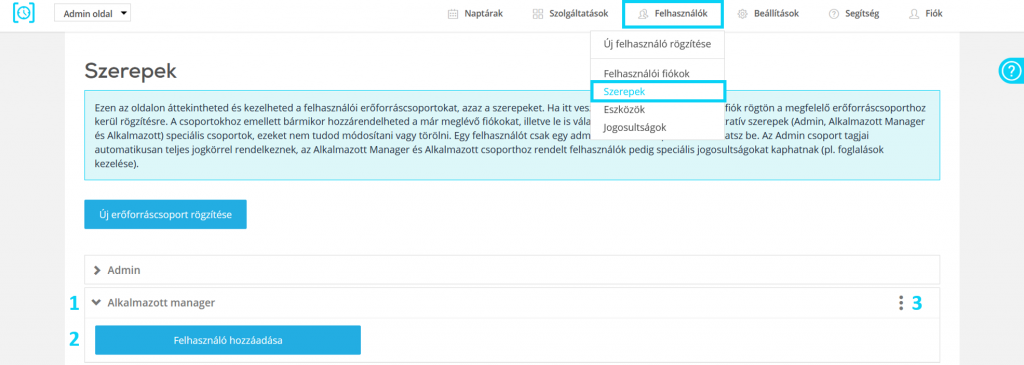
Új alkalmazott manager rögzítése esetén a jól megszokott módon meg kell adnod az a felhasználó e-mail címét (4) és nevét (5). A telefonszámot (6) nem kötelező kitöltened, de ez is segítheti a foglalási rendszer használatát.
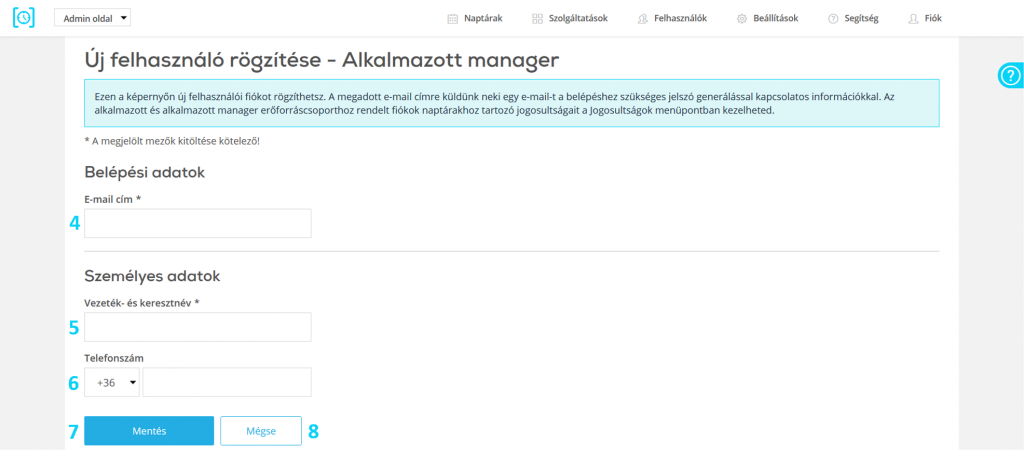
Ha ezzel készen vagy, kattints a Mentés gombra (7). Ezután a rendszer küld egy automatikus üzenetet a megadott e-mail címre, mely tartalmazza a belépéshez szükséges jelszó generálással kapcsolatos információkat.
Ha korábban rögzített felhasználót szeretnél az erőforráscsoporthoz rögzíteni, akkor a felugró ablakban válaszd ki a megfelelő kollégát:
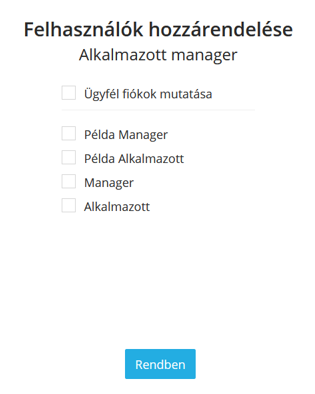
Fontos: egy felhasználó csak egy adminisztratív szerephez lehet hozzárendelve. Ha olyan kollégát választasz, aki már másik kiemelt erőforráscsoporthoz tartozik, a rendszer figyelmeztetni fog erre és eldöntheted, hogy át szeretnéd-e helyezni az új csoportba.
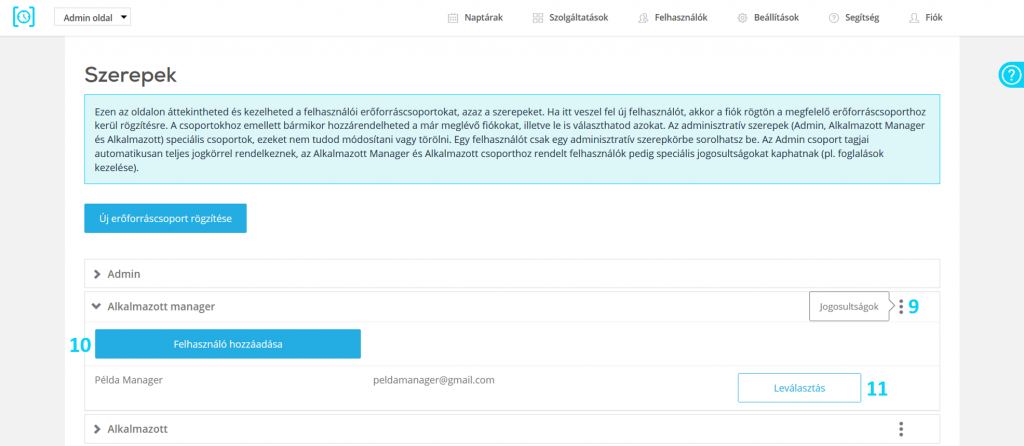
Az egyes erőforráscsoportokhoz bármikor új felhasználókat rögzíthetsz (10), valamint leválaszthatod a korábban felvett tagokat (11).
Alkalmazott managereid és alkalmazottaid naptárakhoz való hozzáférését a Felhasználók / Jogosultságok menüpontban állíthatod be, illetve ezt a funkciót elérheted az megfelelő erőforráscsoport Részletek… (9) ikonja alól is.
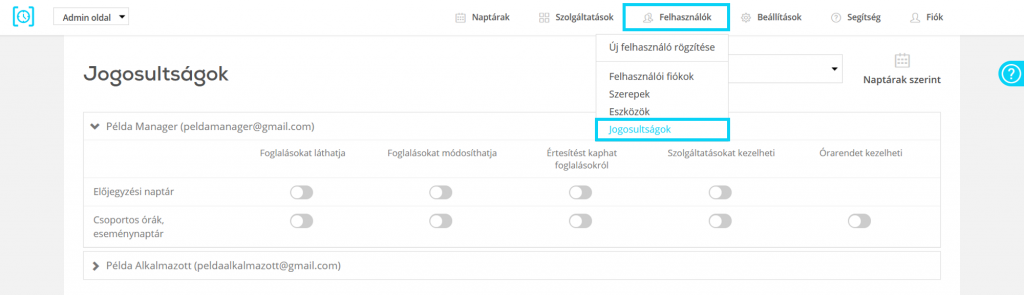
Alkalmazott managereidet és alkalmazottaidat az alábbi jogosultságokkal ruházhatod fel:
- Foglalásokat láthatja (13),
- Foglalásokat módosíthatja (14),
- Értesítést kaphat foglalásokról (15),
- Szolgáltatásokat kezelheti (16),
- Órarendet kezelheti (17).
Kiválaszthatod a legördülő segítségével (18), hogy csak az alkalmazott managerek, csak alkalmazottak, vagy mindkét csoportba tartozó fiókok látszódjanak az oldalon.
A Jogosultságokat kétféle nézetben tudod beállítani. Lehet Alkalmazottak szerint rendezni, de bármikor válthatsz a Naptárak szerinti csoportosításra is (19).
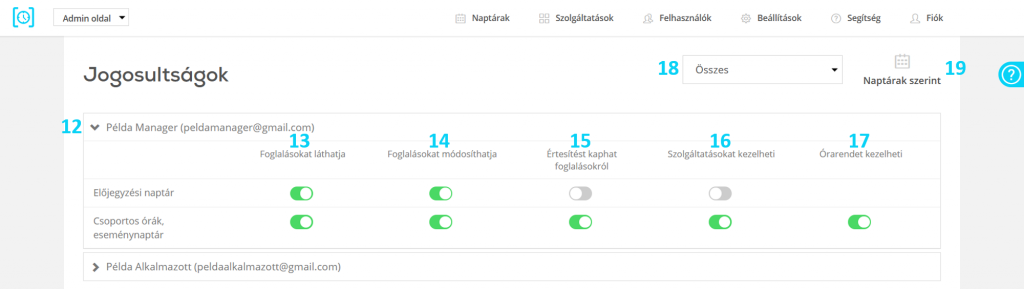
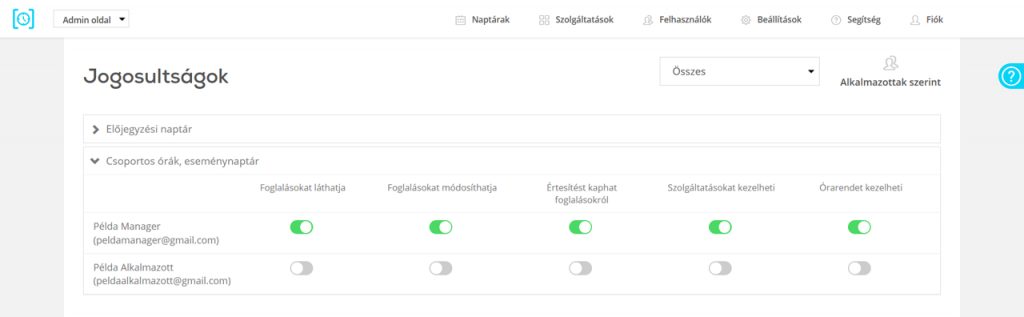
A foglalási értesítések a felhasználó felvételénél beállított e-mail címre érkeznek, ezeket az e-maileket az admin is megkapja.
Amennyiben alkalmazottad nem kap értesítést a foglalásokról (annak ellenére, hogy megkapta hozzá a jogosultságot), lépjen be saját alkalmazotti fiókjába, és ott a Fiók menüpontban az Adataim fülön kapcsolja be az értesítéseket a foglalásokról.
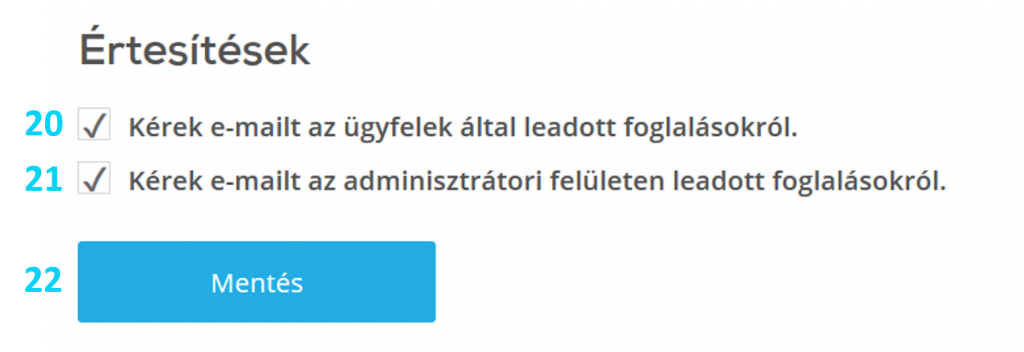
Ne feledd, a felhasználói fiókokat bármikor szerkesztheted, leválaszthatod az egyes erőforráscsoportokról, inaktiválhatod, valamint véglegesen törölheted a Felhasználói fiókok oldalon.